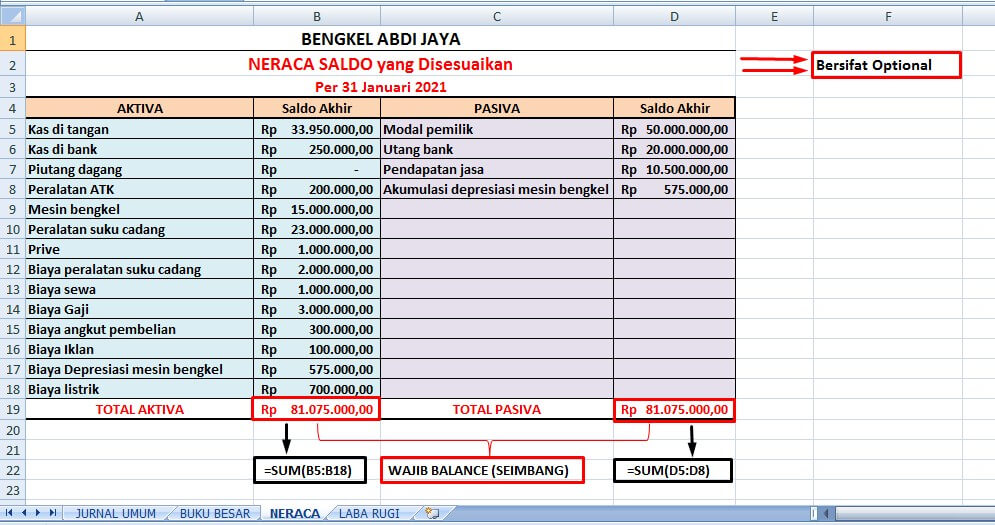Microsoft Excel adalah aplikasi Spreadsheet yang digunakan untuk mempermudah management anggaran, laporan keuangan, dan laporan penjualan. Di era digital saat ini, Excel telah menjadi tool yang penting bagi pengusaha dan profesional untuk mempermudah pengolahan data mereka. Dalam artikel ini kami akan membahas tentang membuat laporan keuangan dan laporan penjualan menggunakan Microsoft Excel beserta dengan contohnya yang mudah dipahami.
Contoh Laporan Keuangan Pemasukan dan Pengeluaran Excel
Laporan keuangan pemasukan dan pengeluaran sangat penting bagi perusahaan atau organisasi. Laporan keuangan ini digunakan untuk melihat keuangan perusahaan, misalnya melihat apakah perusahaan sedang untung atau rugi. Dalam membuat laporan ini, terlebih dahulu kita harus mengetahui jenis pemasukan dan pengeluaran yang terjadi di perusahaan.
Berikut adalah contoh laporan keuangan pemasukan dan pengeluaran yang dibuat menggunakan Microsoft Excel:
Formulasi Laporan Keuangan Pemasukan dan Pengeluaran
Sebelum membahas contoh kasus nyata, berikut adalah formulasi dalam membuat laporan keuang pemasukan dan pengeluaran:
- Buat kolom kedua dan ketiga untuk tanggal dan keterangan pemasukan atau pengeluaran
- Buat kolom keempat dan kelima untuk pemasukan dan pengeluaran
- Buat kolom keenam untuk saldo akhir
Contoh Kasus Laporan Keuangan Pemasukan dan Pengeluaran
Contoh kasus ini mengambil data bulanan dari Januari hingga Juni. Dalam contoh kasus ini diberikan ilustrasi berupa perusahaan jasa yang menjual jasa konsultasi dengan tarif per jam.
Berikut adalah beberapa keterangan dalam contoh kasus ini:
- Tanggal 18 Januari: pembayaran pihak A masuk Rp. 2,000,000
- Tanggal 21 Januari: pemasukan dari klien B masuk Rp. 3,000,000
- Tanggal 22 Januari: pembelian office supplies keluar Rp. 1,000,000
- Tanggal 25 Januari: gaji karyawan keluar Rp.6,000,000
- Pada bulan Juni, ada biaya pengiriman elektronik keluar sebesar Rp. 500,000
Berikut adalah contoh laporan keuangan pemasukan dan pengeluaran yang telah dibuat menggunakan format di atas:
| No. | Tanggal | Keterangan | Pemasukan | Pengeluaran | Saldo Akhir |
|---|---|---|---|---|---|
| 1 | 18-Jan | Pembayaran dari Pihak A | 2,000,000 | 2,000,000 | |
| 2 | 21-Jan | Pemasukan dari Klien B | 3,000,000 | 5,000,000 | |
| 3 | 22-Jan | Pembelian Office Supplies | 1,000,000 | 4,000,000 | |
| 4 | 25-Jan | Gaji Karyawan | 6,000,000 | -2,000,000 | |
| 5 | 2-Jun | Biaya Pengiriman Elektronik | 500,000 | -2,500,000 |
Dari laporan keuangan tersebut, kita dapat mengetahui bahwa perusahaan tersebut mengalami kerugian sebesar Rp.2,500,000 pada bulan Juni.
Cara Membuat Laporan Penjualan Harian di Excel
Laporan penjualan harian adalah laporan yang menggambarkan total penjualan yang terjadi pada suatu periode harian. Laporan ini penting bagi perusahaan untuk memantau penjualan mereka sehari-hari, dan juga dapat membantu dalam pengambilan keputusan untuk meningkatkan penjualan. Berikut ini adalah cara membuat laporan penjualan harian di Excel:
Langkah 1: Tentukan Kolom Data
Tentukan kolom data Anda terlebih dahulu. Berikut adalah informasi yang perlu Anda masukkan dalam laporan penjualan harian:
- Nomor transaksi
- Tanggal penjualan
- Produk yang dijual
- Jumlah barang terjual
- Harga Satuan
- Total Penjualan
Langkah 2: Masukkan Data Ke Spreadsheet Excel
Setelah Anda menentukan kolom yang Anda butuhkan, masukkan data penjualan Anda ke dalam lembar kerja Excel. Ini akan membantu Anda menghitung berapa banyak barang yang terjual dalam satu hari bersamaan dengan total pendapatan.
Langkah 3: Rekapitulasi Hasil Penjualan
Cara membuat laporan penjualan harian di Excel selanjutnya adalah dengan merekapitulasi hasil penjualan Anda. Anda dapat mengetahui total penjualan yang terjadi dalam satu hari dengan rumus SUM. Berikut adalah contohnya:
=SUM(F2:F200)
Dalam contoh kasus di atas, penjualan produk dalam periode hari tertentu adalah dari sel F2 hingga cell F200.
Langkah 4: Visualisasikan Data Anda
Setelah semua data Anda dimasukkan ke dalam lembar kerja Excel, Anda dapat membuat grafik untuk membantu memvisualisasikan data Anda. Excel menyediakan berbagai jenis grafik yang dapat Anda gunakan untuk memvisualisasikan data. Berikut adalah beberapa jenis grafik yang sering digunakan dalam laporan penjualan harian:
- Grafik Bar
- Grafik Garis
- Grafik Area
Cara Membuat Laporan Keuangan di Excel yang Benar
Laporan keuangan sangat penting dalam bisnis dan merupakan kunci utama untuk memantau kesehatan keuangan perusahaan. Laporan ini memberikan banyak informasi tentang kinerja keuangan perusahaan, seperti pemasukan, pengeluaran, laba / rugi, dan arus kas. Berikut adalah langkah-langkah penting dalam membuat laporan keuangan di Excel:
Langkah 1: Tentukan Kebutuhan Laporan Keuangan Anda
Sebelum membuat laporan keuangan, Anda harus menentukan jenis laporan keuangan yang Anda butuhkan. Laporan keuangan umumnya terdiri dari tiga jenis:
- Laporan laba rugi, juga dikenal sebagai laporan hasil operasi
- Laporan arus kas
- Laporan posisi keuangan
Langkah 2: Tentukan Format Laporan Keuangan Anda
Setelah menentukan jenis laporan keuangan yang diperlukan, Anda dapat memutuskan format yang akan Anda gunakan. Excel menyediakan banyak template laporan keuangan yang dapat Anda gunakan sebagai dasar untuk laporan keuangan Anda dan dapat disesuaikan sesuai dengan kebutuhan Anda.
Langkah 3: Persiapkan Data Anda
Sebelum memasukkan data Anda ke dalam formulir laporan keuangan, Anda perlu mengumpulkan data keuangan yang relevan. Kumpulkan data yang diperlukan dari sumber seperti buku kas, tagihan, dan catatan lainnya.
Langkah 4: Mulai Membuat Laporan Keuangan Anda
Setelah Anda menyiapkan data Anda, mulailah memasukkan data Anda ke dalam file Excel. Pastikan data Anda akurat, lengkap, dan terorganisir dengan baik. Ada beberapa usaha kecil yang memilih untuk menggunakan alat perangkat lunak keuangan untuk memudahkan mengumpulkan dan menghitung data.
Langkah 5: Finalisasi Laporan Keuangan Anda
Jika laporan keuangan telah diisi dengan data pengeluaran, pendapatan, arus kas atau laba rugi, pastikan setiap angka dan data di lembar kerja Anda akurat. Sebelum menyelesaikan laporan keuangan Anda, Anda harus memastikan bahwa laporan keuangan Anda mudah dibaca dan dipahami oleh orang-orang yang menggunakannya. Pastikan grafik dan visualisasi yang Anda buat relevan dan mudah dipahami. Jangan lupa untuk mengecek data yang Anda masukkan dengan teliti dan memperbaiki kesalahan jika diperlukan.
Cara Menghitung Bonus Penjualan Barang dengan Rumus IF di Excel
Bonus penjualan barang adalah taktik pemasaran yang umum digunakan oleh perusahaan untuk meningkatkan pendapatan penjualan mereka. Bonus penjualan barang dapat diberikan dalam bentuk potongan harga, hadiah atau insentif bagi karyawan penjualan. Berikut adalah cara menghitung bonus penjualan barang dengan rumus IF di Excel:
Langkah 1: Tentukan Persentase Bonus Penjualan Barang
Anda perlu menentukan persentase bonus penjualan barang yang ingin Anda berikan. Bonus ini bisa bervariasi antara 10% hingga 50%, tergantung pada tujuan penjualan Anda.
Langkah 2: Tentukan Jumlah Penjualan
Tentukan jumlah penjualan yang Anda ingin bonuskan. Misalnya, jika Anda ingin memberikan bonus pada karyawan penjualan, Anda dapat menentukan untuk memberikan bonus jika mereka telah berhasil menjual produk senilai Rp. 20 juta dalam satu bulan.
Langkah 3: Tentukan Rumus IF Anda
Setelah menentukan persentase bonus dan jumlah penjualan yang akan diberikan bonusnya, selanjutnya Anda dapat menentukan rumus IF di Excel. Berikut adalah rumus IF yang benar untuk menghitung bonus penjualan barang:
=IF(Sales_Jan>20000000,Sales_Jan*10%,0)
Dalam contoh di atas, jika penjualan barang pada bulan Januari lebih besar dari Rp. 20 juta, maka karyawan akan menerima bonus sebesar 10% dari total penjualan tersebut. Jika penjualan kurang dari Rp. 20 juta, maka karyawan tidak akan menerima bonus.
Langkah 4: Periksa Hasil Rumus IF Anda
Setelah membuat rumus IF Anda, pastikan bahwa hasil perhitungan Anda tepat. Caranya adalah dengan memasukkan jumlah penjualan ke dalam rumus dan memeriksa apakah bonus yang dihasilkan sesuai dengan yang Anda harapkan.
Cara Membuat Laporan Penjualan Bulanan di Excel
Laporan penjualan bulanan adalah laporan yang digunakan untuk melacak dan menganalisis hasil penjualan setiap bulannya. Laporan ini secara harfiah menjadi file penting bagi bisnis dan sangat penting untuk menilai performa penjualan dalam periode harian, mingguan atau bulanan tertentu. Berikut adalah cara membuat laporan penjualan bulanan di Excel:
Langkah 1: Tentukan Format Laporan Penjualan Bulanan Anda
Sebelum membuat laporan penjualan bulanan, Anda harus menentukan format laporan yang Anda inginkan. Dalam membuat laporan ini, kami menyarankan Anda untuk membuat lembar kerja dengan t